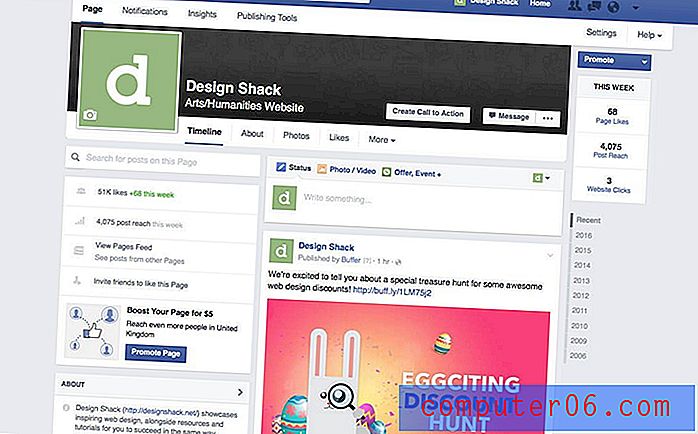Hoe te vermenigvuldigen in Excel 2013
Laatst bijgewerkt: 22 december 2016
Als u probeert te achterhalen hoe u zich kunt vermenigvuldigen in Excel 2013, heeft u misschien moeite om de formule of optie te vinden om dit te doen. Microsoft maakt de optelformule zeer toegankelijk in Excel 2013, en je hebt waarschijnlijk al bedacht hoe je een formule in Excel kunt aftrekken. Aangezien deze wiskundige functies binnen het programma bestaan, lijkt het dus logisch dat u ook getallen in Excel 2013 kunt vermenigvuldigen. Gelukkig is dit het geval, hoewel de methode om dit te doen misschien niet voor de hand ligt.
Onze tutorial hieronder laat zien hoe je getallen en / of celwaarden vermenigvuldigt met behulp van een formule in Excel 2013. Het eindresultaat is een cel die het resultaat van die vermenigvuldiging weergeeft.
Hoe te vermenigvuldigen in Excel 2013 met celwaarden
U kunt Excel celwaarden, cijfers of een combinatie van celwaarden en cijfers laten vermenigvuldigen. Onze gids zal een voorbeeld geven waarin twee celwaarden met elkaar worden vermenigvuldigd, maar we zullen ook voorbeeldformules geven die celverwijzingen en getallen bevatten. Vervolgens kunt u de formules die op deze pagina worden weergegeven, aanpassen om de nummers op te nemen die u moet vermenigvuldigen.
Als u snel gegevens uit meerdere cellen moet combineren, kan ons samengevoegde Excel-artikel u laten zien hoe.
Stap 1: Open uw werkblad in Excel 2013.
Stap 2: Klik in de cel waar u het resultaat van de vermenigvuldigingsformule wilt weergeven.

Stap 3: Typ = XX * YY in het veld, maar vervang "XX" door de locatie van de eerste cel die u wilt vermenigvuldigen, en vervang YY door de locatie van de tweede cel die u wilt vermenigvuldigen. Ik vermenigvuldig bijvoorbeeld de waarde in cel A2 met de waarde in cel A3 in de onderstaande afbeelding. U kunt de locatie van een cel bepalen door de letter bovenaan de kolom en het nummer links in de rij aan te vinken. Zodra uw formule er correct uitziet, drukt u op de Enter- toets op uw toetsenbord.
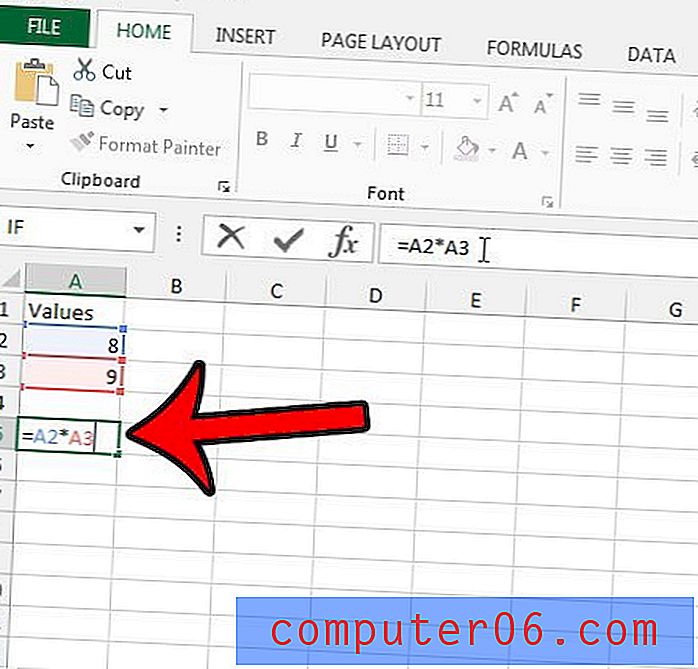
U zult zien dat de cel nu het resultaat van uw vermenigvuldiging weergeeft, maar als u de cel selecteert, kunt u de vermenigvuldigingsformule in de formulebalk boven het werkblad zien.

Excel 2013 vermenigvuldigingsformule variaties
Zoals eerder vermeld, kan deze formule voor vermenigvuldiging worden gewijzigd om getallen op te nemen en niet alleen celwaarden. Enkele voorbeeldformules kunnen zijn:
= 5 * 6 (Deze formule vermenigvuldigt 5 x 6 en geeft "30" weer in de cel.)
= A2 * 7 (Deze formule vermenigvuldigt de waarde in cel A2 x 7. Met behulp van de voorbeeldafbeelding hierboven zou dit resulteren in een totaal van 56.)
= (5 * 6) +4 (Deze formule bevat haakjes om de vermenigvuldigingsformule binnen de haakjes uit te voeren, en voeg dan 4 toe aan het resultaat van die vermenigvuldiging. Het resultaat van deze formule zou 34 zijn.)
Samenvatting - hoe te vermenigvuldigen in Excel 2013
- Open je werkblad in Excel 2013.
- Klik in de cel waar u het resultaat van de vermenigvuldigingsformule wilt weergeven.
- Typ = XX * YY maar vervang de XX door de eerste cellocatie en vervang YY door de tweede cellocatie.
Aanvullende bronnen
Basistaken in Excel 2013 - Microsoft-ondersteuning
Werken met formules in Excel 2013
Kolommen combineren met de aaneengeschakelde formule
Vlookups en IF-formules in Excel